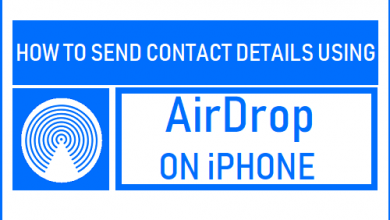Как вернуть значок настроек на iPhone
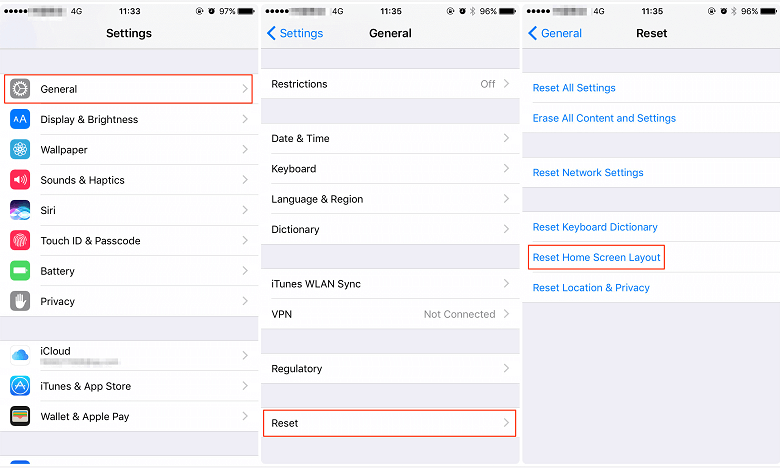
[ad_1]
Утерян значок настроек на iPhone / iPad? Ищете эффективный способ вернуть значок? Не волнуйся. В этом руководстве мы покажем вам, как легко вернуть значок настроек на iPhone / iPad.
Советы и исправления ошибок в App Store
«У меня iPhone 7 с последней версией iOS 13. Но вчера я случайно удалил значок« Настройки »со своего домашнего экрана. Как мне его вернуть? »
Приложение «Настройки» является неотъемлемой частью операционной системы iOS, поскольку оно контролирует работу нашего iPhone / iPad. Без него у нас не будет доступа к изменению обоев, регулировке яркости экрана, восстановлению устройства, установке пароля, проверке основной информации и т. Д. Таким образом, это может стать большой проблемой, если вы случайно потеряете значок настроек на своем iPhone. / iPad. Но не стоит слишком беспокоиться об этом, поскольку мы собрали 3 эффективных и простых метода и поделимся с вами в этом руководстве, чтобы помочь вам быстро вернуть значок настроек на iPhone / iPad. А теперь проверим.
Горячая статья: 5 простых решений для исправления: iMessage не сообщает на iPhone «доставлено»>
Как вернуть значок настроек на iPhone
Сбросить макет главного экрана
1. Проведите пальцем по экрану вниз, чтобы открыть «Поиск Spotlight»> «Введите настройки» в строку поиска и выполните поиск.
2. Перейдите в «Настройки»> «Основные»> «Сброс»> «Сбросить макет главного экрана»> Нажмите «Сбросить главный экран» для подтверждения. После подтверждения ваш домашний экран будет восстановлен до заводского расположения значков приложения.
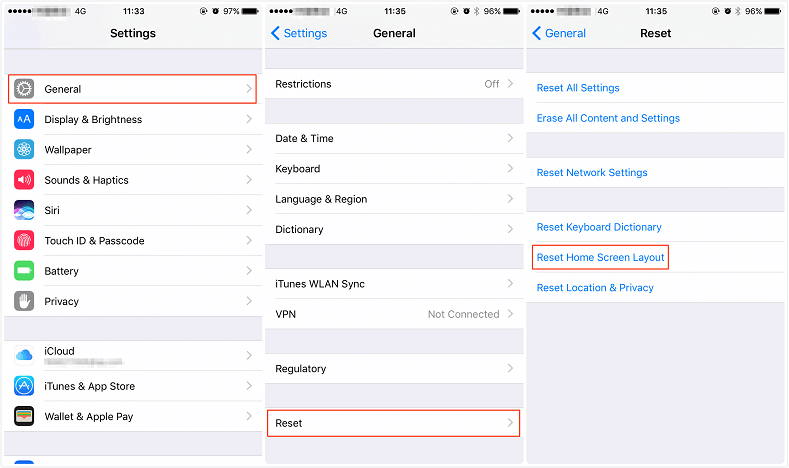
Как исправить: отсутствует ошибка значка настроек iPhone / iPad — метод 1
Восстановить iPhone / iPad через iTunes
Стоит отметить, что при восстановлении iPhone / iPad через iTunes все ваши медиафайлы и другие данные будут удалены. Если вы хотите сохранить свои данные в безопасности, вам лучше сделать резервную копию вашего устройства, прежде чем пытаться этим способом, или вы можете обратиться к Части 2, чтобы завершить работу в 1 щелчок.
1. Подключите iPhone / iPad к компьютеру через USB-кабель> Откройте iTunes, если он не открывается автоматически> Введите пароль устройства и доверяйте компьютеру.
2. Выберите свое устройство> нажмите «Сводка»> нажмите «Восстановить». [device].
Перезагрузите ваш iPhone / iPad
1. Нажмите и удерживайте кнопку «Режим сна / Пробуждение», пока не появится ползунок> Перетащите ползунок слева направо, чтобы выключить iPhone / iPad.
2. После выключения iPhone / iPad снова нажмите и удерживайте кнопку «Режим сна / Пробуждение», пока не увидите логотип Apple.
Используйте инструмент восстановления системы iOS
Если все вышеперечисленные методы не вернут ваш значок настроек, вы можете попробовать инструмент восстановления системы iOS — AnyFix. С помощью этой программы вы можете легко вернуть свое устройство iOS в нормальное состояние, что вернет все приложения по умолчанию на экран iPhone. Посмотрим, как это работает.
Шаг 1. Вам необходимо скачать эту программу на свой компьютер. После скачивания установите и запустите.
Шаг 2. Подключите iPhone к компьютеру с помощью кабеля для передачи данных, и эта программа обнаружит ваше устройство. Затем нажмите «Восстановление системы», чтобы перейти к следующему шагу.
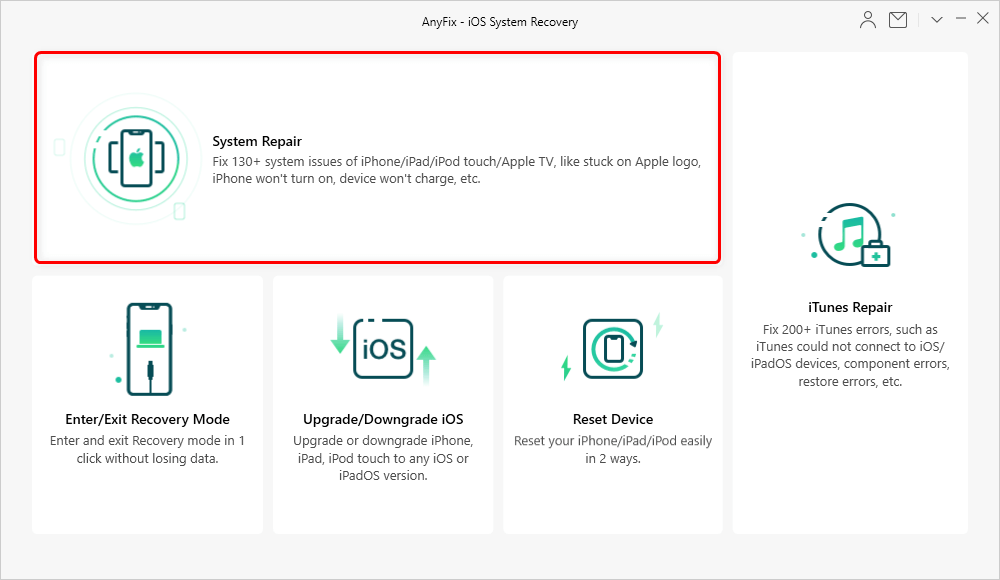
Нажмите на Восстановление системы
Шаг 3. Выберите «50+ проблем с iPhone» и нажмите «Начать». Вы увидите список системных проблем iPhone на правой панели. (Проблема с исчезновением приложения не включена в список, но этот режим решает эту проблему.)
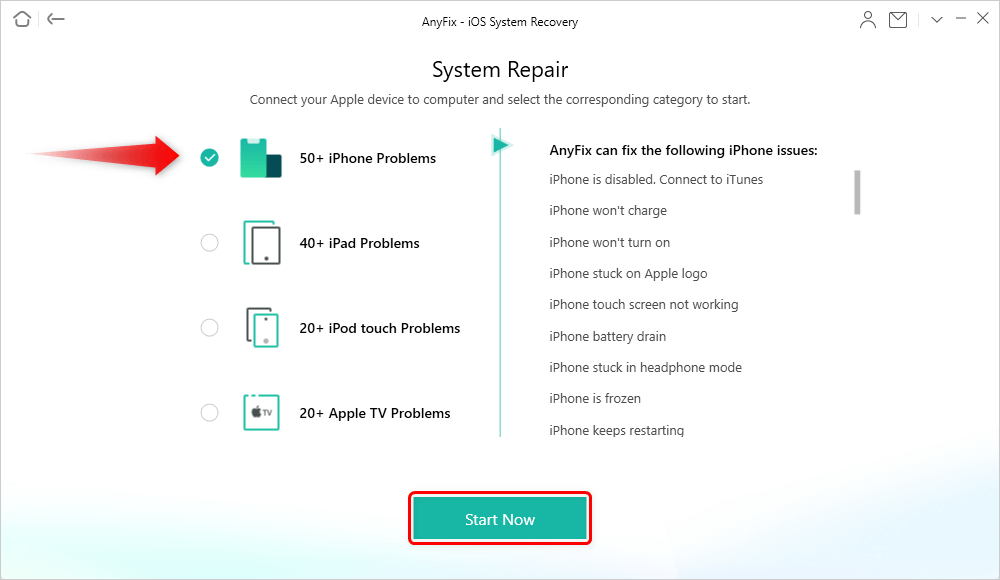
Выберите «Проблемы с iPhone» и начните прямо сейчас
Шаг 4. В списке 3 режима, просто выберите «Стандартный ремонт». И вы получите примечание ниже, пожалуйста, внимательно прочтите это примечание, прежде чем начинать ремонт.

Исправить экран iPhone становится черным с помощью AnyFix — Шаг 3
Шаг 5. Затем эта программа поможет вам загрузить прошивку и затем восстановить систему iPhone до нормального состояния.
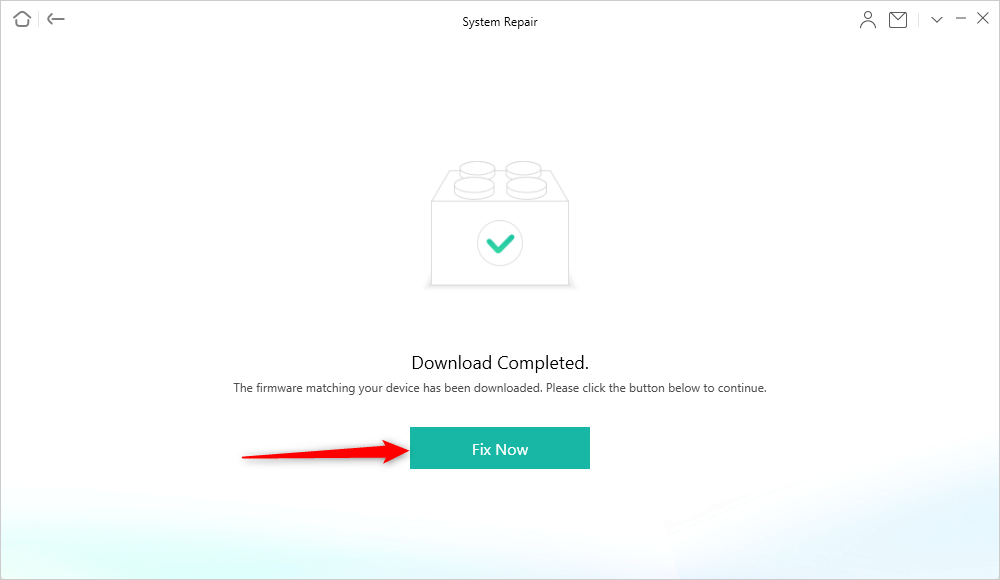
Исправить потерянную проблему приложения настроек iPhone — AnyFix
Как сделать резервную копию iPhone / iPad на компьютер в 1 клик
Существуют различные причины, которые могут привести к потере важных данных на нашем iPhone / iPad / iPod touch, например, сбои системы, сбои обновления, случайное удаление, повреждение водой или даже нажатие не той кнопки. Таким образом, совершенно необходимо заранее сделать полную заднюю часть нашего устройства, чтобы мы могли легко вернуть ценные данные в один прекрасный день.
Чтобы помочь вам выполнить задачу резервного копирования без особых усилий, здесь мы хотели бы порекомендовать эту №1 и 100% безопасную передачу данных iOS — AnyTrans. Он поддерживает передачу до 20 типов файлов, таких как фотографии, контакты, сообщения, видео, заметки и т. Д., На ваш iPhone / iPad / iPod всего за 1 щелчок, и для этого требуется всего несколько минут. Начнем с этого сейчас.
Шаг 1. Загрузите AnyTrans и установите его на свой компьютер Mac / ПК> Запустите> Подключите устройство к компьютеру с помощью USB-кабеля> Щелкните режим Content to Computer, как показано на снимке экрана.

Обзор AnyTrans
Шаг 2. Отметьте данные, которые вы хотите сделать резервную копию> Выберите путь для сохранения ваших данных> Щелкните стрелку вправо, чтобы начать процесс.
Нижняя линия
Вот и все о том, как вернуть значок настроек на iPhone / iPad. Возможно, вы успешно вернули приложение «Настройки» с помощью трех указанных выше решений. Наконец, не забудьте сделать резервную копию вашего iPhone / iPad на случай, если вам понадобится восстановить некоторые ценные файлы. И в этом случае AnyTrans может стать вашим лучшим выбором. Итак, почему бы не попробовать сейчас>
[ad_2]